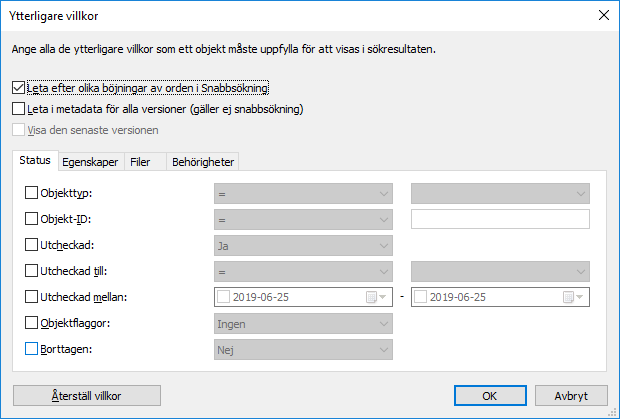Statusbaserade villkor
Sökkriterier som rör objektstatus anges på fliken Status.
Objekttyp
Definiera objekttypen för de objekt du söker efter. Om objekttypen inte anges kommer sökningen att utföras på alla objekt.
Objekt-ID
Varje objekt har ett individuellt ID som M-Files Server automatiskt skapas för varje nytt objekt med hjälp av efterföljande nummer. Med ID som sökkriterium kan du hitta objekt på ett effektivt sätt efter deras ID-nummer. Du kan göra ID-sökningen mer specifik genom att använda operatorer. Mer information finns i Egenskapsbaserade villkor.
Utcheckad
Om du som sökkriterium anger att dokumentet har checkats ut och väljer Ja i den nedrullningsbara menyn returnerar sökningen alla dokument som har checkats ut för redigering. Det här sökkriteriet är till exempel användbart när du vill se alla dokument i valvet som har checkats ut av en användare.
Utcheckad till
Du kan även söka efter dokument som har checkats ut till specifika användare i dokumentvalvet. Om du till exempel vill hitta alla dokument i demovalvet som har checkats ut till användaren AndyN väljer du = som operator och sedan AndyN i användarlistan. Du kan även välja !=,vilket gör att du kommer att se alla dokument som har checkats ut av andra användare än AndyN. Utcheckad till mig visar alla dokument som har checkats ut till den användare som är inloggad i dokumentvalvet.
Utcheckad mellan
När du checkar ut ett dokument förblir det utcheckat tills du checkar in det. Det betyder att du kan söka efter dokument som har checkats ut tidigare men inte checkats in igen. Om du till exempel vill hitta alla dokument som checkades ut mellan 16 och 17 februari 2013 väljer du 2013-02-16 som startdatum och 2013-02-17 som slutdatum.
Objektflaggor
Interaktion mellan valv har importerat specialobjekt till M-Files vilka används för att behandla data mellan valv. Dessa beskrivs som konflikter och genvägar. Konflikter skapas när versionerna i olika valv skiljer sig åt. Genvägar refererar till objekt som finns i olika valv.
När ett filter används kan dessa specialobjekt inkluderas i sökningen eller uteslutas från den.
Borttagen
Om du som ett sökkriterium anger att dokumentet har tagits bort kommer du att se alla borttagna dokument. M-Files bevarar alla borttagna dokument. Du kan bara göra den här sökningen om du har behörigheter för att visa borttagna dokument.

 ) till höger om snabbsökningsfältet.
) till höger om snabbsökningsfältet.